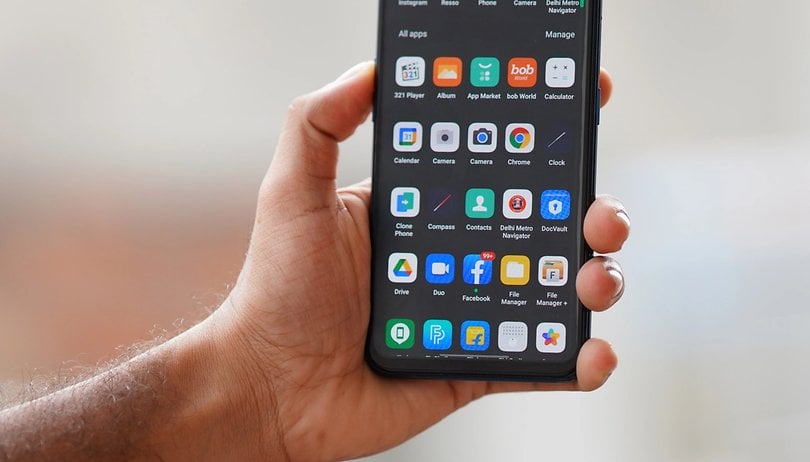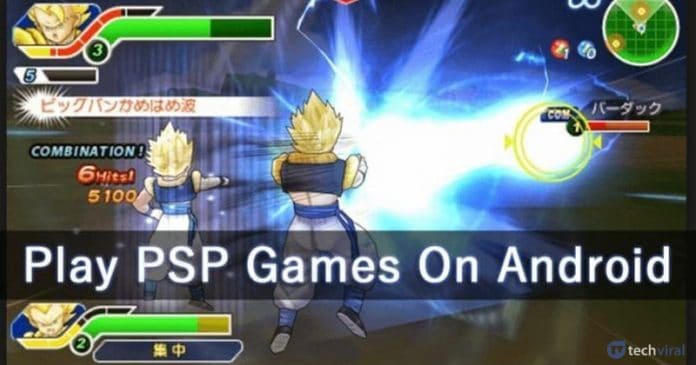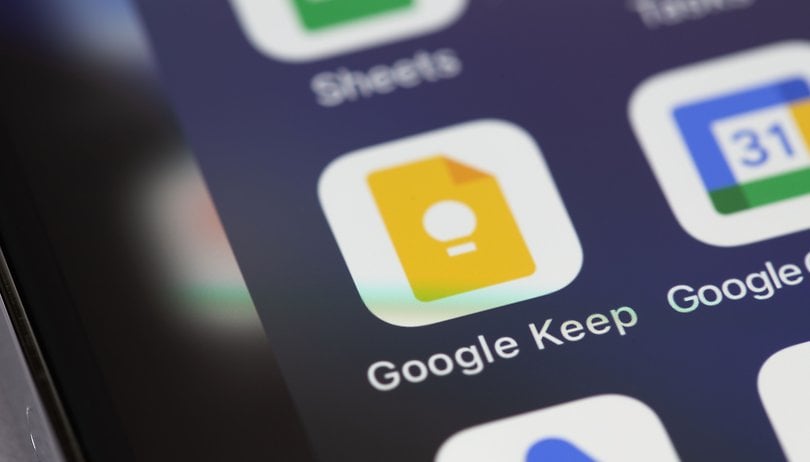Pokud máte omezený datový tarif nebo předpokládáte, že budete cestovat do míst se špatným internetovým připojením, možná budete chtít stáhnout videa pro pozdější zhlédnutí. To je možné i u videí nalezených na streamovacích webech.

Tento článek bude diskutovat o tom, jak to udělat na různých platformách a prohlížečích, a nabídne k tomu některé z nejlepších nástrojů.
Jak stáhnout streamované video z libovolného webu v prohlížeči Chrome na počítači se systémem Windows
Přidáním rozšíření do prohlížeče Chrome můžete stahovat videa z libovolného webu. Pokud chcete stahovat videa každý den, je to vynikající volba, protože je to rychlé a snadné.
Použijte ByClick Downloader (jednoduché)
Jedním z nejjednodušších způsobů, jak stáhnout streamované video do počítače, je pomocí nástroje ByClick Downloader. ByClick rádi používáme pro nepřeberné množství úloh stahování a stahování videí z řady webů není výjimkou.
Software se snadno instaluje a používá. Navíc si můžete stáhnout celé seznamy skladeb najednou a převést formát během procesu. Zde je návod, jak pomocí ByClick Downloader stáhnout streamovaná videa z libovolného webu:
- Použití tento odkaz ke stažení ByClick Downloader na vašem PC.

- Klikněte na Auto Detect.

- Ujistěte se, že jste zkontrolovali webový prohlížeč, který používáte ke streamování videa. Klikněte na Uložit.

- Kliknutím na Vybrat složku vyberte umístění souboru.

- Otevřete webový prohlížeč a začněte streamovat své video. V pravém dolním rohu se objeví vyskakovací okno. Vyberte Stáhnout video.

- Počkejte, až se vaše video stáhne. Po dokončení se objeví ve skladu, který jste vybrali v kroku 4.
Jak můžete vidět, ByClick downloader neuvěřitelně zjednodušuje stahování jakéhokoli videa z webu. Pokud se vyskakovací okno nezobrazí, můžete zkopírovat adresu URL a vložit ji do nástroje pro stahování ByClick.
Použití Video DownloadHelper ke stažení streamovaného videa
Jedním z nejoblíbenějších rozšíření pro Chrome je Pomocník ke stažení videa. Postup použití:
- Otevřete Chrome.

- Navštivte webová stránka a klepněte na Instalovat.

- Klepněte na Instalovat do Chromu.

- Klepněte na Přidat do Chromu.

- Klepněte na Přidat rozšíření.

- Rozšíření se zobrazí v pravém horním rohu vedle adresního řádku.

- Kdykoli narazíte na video ke stažení, uvidíte, že se ikona rozšíření aktivuje. Klepněte na ikonu a poté na tlačítko Stáhnout.

- Video se stáhne do vašeho počítače.
Nevýhodou této metody je, že není k dispozici stahování videí z YouTube a TikTok. Chcete-li stahovat videa z YouTube, budete potřebovat online stahovače videa. Naše hlavní doporučení je Uložit z. Snadno se používá a funguje i na jiných webech kromě YouTube.
Použití SaveFrom ke stažení streamovaného videa
Zde je návod, jak si stáhnout video z YouTube pomocí SaveFrom:
- Otevřete Google Chrome a přejděte na YouTube.

- Najděte video, které chcete stáhnout, a zkopírujte jeho odkaz.

- Navštivte stahování webová stránka a vložte odkaz na video.

- Klepněte na Stáhnout.

- Vyberte rozlišení videa.

- Znovu klepněte na Stáhnout.

- Video se stáhne do vašeho počítače.
Použití 4K Video Downloader ke stažení streamovaného videa
Další alternativou je použití aplikace, např 4K Video Downloader. Můžete jej použít ke stažení videí, seznamů skladeb a kanálů z YouTube a stovek dalších webových stránek. Vzhledem k tomu, že se nejedná o aplikaci Chrome Web Store, neexistují žádná omezení pro stahování videí kdekoli.
Postup použití:
- Otevřete prohlížeč a navštivte webová stránka.
- Stáhněte a nainstalujte program.

- Zkopírujte odkaz na video, které chcete stáhnout, a vložte jej do programu.

- Pokud je video součástí seznamu skladeb, zobrazí se vyskakovací zpráva s dotazem, zda chcete stáhnout celý seznam skladeb nebo pouze klip.
- Vyberte rozlišení.

- Klepněte na Stáhnout.

- Video se uloží do vašeho počítače.
Jak stáhnout streamované video z libovolného webu v prohlížeči Chrome na počítači Mac
Videa v Chrome pro Mac můžete stahovat pomocí rozšíření nebo online stahovače. Stejně jako u verze pro Windows nelze stahovat videa z YouTube nebo TikTok s příponou.
Jedním z populárních rozšíření pro Chrome, vysoce doporučeným mezi uživateli počítačů Mac, je Video Downloader Professional. Postup použití:
- Otevřete Chrome a navštivte toto webová stránka.
- Klepněte na Přidat do Chromu.

- Klepněte na Přidat rozšíření.

- Ikona rozšíření se zobrazí napravo od adresního řádku.

- Kdykoli otevřete video ke stažení, uvidíte, že se ikona změní na zelenou šipku.
- Klepnutím na ikonu zahájíte stahování.

Chcete-li stáhnout videa z YouTube a TikTok, můžete použít online stahovač videa.
Ten, který doporučujeme pro Mac, je SaveFrom, a jak jej používat:
- Otevřete Chrome a vyhledejte video ke stažení.
- Navštivte SaveFrom site.
- Zadejte odkaz na video.

- Poté klepněte na Stáhnout.

- Video se uloží do vašeho počítače.
Jak stáhnout streamované video z libovolného webu ve Firefoxu na Windows
Na rozdíl od Chrome neexistují žádná omezení při používání rozšíření Firefoxu ke stahování videí. To znamená, že můžete použít rozšíření ke stažení videí z libovolného webu, včetně YouTube a TikTok.
Najdete zde desítky rozšíření pro stahování streamovaných videí, z nichž naše doporučení je Video Downloader Professional.
- Otevřete Mozillu a navštivte doplněk místo.
- Klepněte na Přidat do Firefoxu.

- Klepněte na Přidat.

- Ikona se zobrazí napravo od adresního řádku.

- Kdykoli je k dispozici video ke stažení, ikona se změní na zelenou šipku. Pokud existuje více videí, vyberte to, které chcete stáhnout, a klepněte na šipku.

- Video se stáhne do vašeho počítače.
Jak stáhnout streamované video z libovolného webu ve Firefoxu na Mac
Líbí se nám Video Downloader Professional pro Mac i Windows (jak je popsáno výše).
- Otevřete Mozillu a navštivte toto webová stránka.
- Klepněte na Přidat do Firefoxu.

- Klepněte na Přidat.

- Ikona se objeví napravo od adresního řádku.

- Kdykoli v Mozille narazíte na video ke stažení, ikona rozšíření se změní na zelenou šipku. Pokud je k dispozici více videí, vyberte jedno a klepněte na šipku.

- Video se stáhne do vašeho počítače.
Pokud to nefunguje, můžete nainstalovat aplikaci jako 4K Video Downloader nebo použijte online stahování videa.
Jak stáhnout streamované video z libovolného webu na zařízení Android
Pokud si chcete do zařízení Android stáhnout streamovaná videa, v Obchodě Play je k dispozici několik aplikací. All Video Downloader a Stáhnout Video zdarma jsou obzvláště populární, i když je nemůžete použít ke stahování videí z YouTube a možná se budete muset potýkat s velkým množstvím reklam.
V tomto případě doporučujeme nejjednodušší řešení: použít online stahovač videa. Jak již bylo zmíněno, jedním z nejlepších je SaveFrom.
- Zkopírujte odkaz na video, které chcete stáhnout.
- Otevřete prohlížeč na svém zařízení Android a navštivte Uložit z.
- Vložte odkaz a klepněte na šipku vedle něj.
- Vyberte preferovanou kvalitu a klepněte na Stáhnout.

Tento stahovač videa má také mobilní aplikaci. Není to však povinné a videa můžete stahovat i bez aplikace.
Jak stáhnout streamované video z libovolného webu na iPhone
Stejně jako u Androidu je nejlepším způsobem stahování videí z libovolného webu online stahovač videa. Tímto způsobem nemusíte nic instalovat a vyčerpávat úložiště.
- Zkopírujte odkaz na video, které chcete stáhnout.
- Otevřete Safari a navštivte toto webová stránka.
- Vložte odkaz a klepněte na šipku vedle něj.
- Vyberte požadované rozlišení a klepněte na Stáhnout.
Jak stáhnout streamované video z přehrávače JW Player
Pokud si chcete stáhnout videa z přehrávače JW, postupujte takto:
- Nainstalujte Internet Download Manager (IDM) návštěvou místo.
- Nainstalujte si rozšíření do prohlížeče.

- Přehrajte video, které chcete stáhnout. V pravém horním rohu videa se zobrazí možnost Stáhnout toto video.

- Klepněte na Spustit stahování.

Tato možnost je bohužel dostupná pouze pro uživatele Windows. Uživatelé počítačů Mac se mohou obrátit na Cisdem Video Converter ke stažení videa z přehrávače JW Player.
- Zkopírujte adresu URL videa, které chcete stáhnout.
- Navštivte toto strana stáhnout a nainstalovat Cisdem Video Converter.
- Otevřete kartu stahování.
- Vložte adresu URL videa.
- Klepněte na Stáhnout.
Jak stáhnout živé streamované video z Facebooku
Pokud jste zveřejnili živé video na Facebooku a přejete si jej stáhnout, budete rádi, když zjistíte, že je to jednoduché:
- Přejděte na video a klikněte na něj.
- Klepněte na tři tečky vedle videa.
- Klepněte na Stáhnout video.
- Video se nyní otevře na samostatné kartě. Znovu klepněte na tři tečky a Stáhnout.
Pokud si chcete stáhnout živé video zveřejněné někým jiným, nebudete to moci udělat prostřednictvím Facebooku. Udělejte to raději přes FB Down.
- Přejděte na video, které chcete stáhnout.
- Klepněte na tři tečky a klepněte na Kopírovat odkaz.

- Přejít na toto webová stránka otevřete FB Down a vložte odkaz na video.

- Klepněte na Stáhnout.

- Vyberte kvalitu videa.

- Video se otevře na samostatné kartě. Klepněte na tři tečky v pravém dolním rohu.

- Klepněte na Stáhnout.

Staňte se průvodcem stahování
Pokud si chcete svá oblíbená videa ponechat na pár kliknutí, naučit se stahovat streamovaná videa je nutností. K tomuto účelu můžete použít různé aplikace, rozšíření a programy. Vyčerpávání dat a zasekávání se bez toho, že byste se mohli na co dívat, když není internet, se stane minulostí.
Stáhli jste si někdy streamovaná videa? Využili jste některou z možností uvedených v tomto článku? Řekněte nám to v sekci komentářů níže.